
按键精灵破解版下载 按键精灵软件免登入rootv1.0 免费版
v1.0 免费版大小:423KB更新:2022-06-04
类别:其他系统:PC电脑端
立即下载暂无苹果版分类

大小:423KB更新:2022-06-04
类别:其他系统:PC电脑端
立即下载暂无苹果版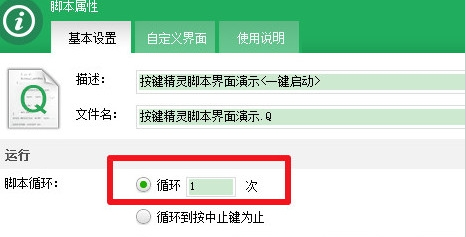
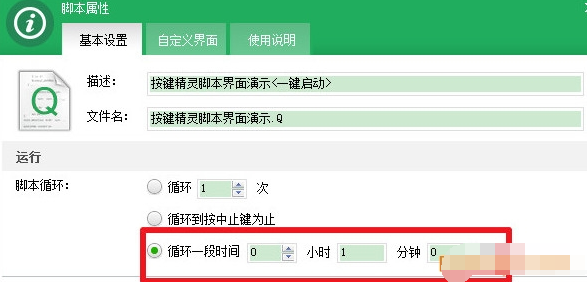
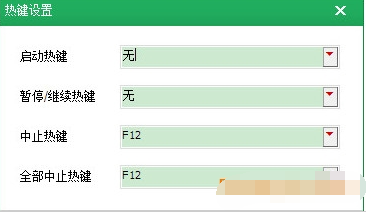
按键精灵破解版软件高级的辅助工具,采用破解工具进行解锁没有广告安全放心使用,一键完成很多的功能,可以用在软件和游戏中解放你的双手完成所有操作,好比游戏脚本可以实现自动点击划动等动作,很多的属性可自己设定,很多的脚本可以使用在玩游戏时,模拟鼠标键盘动作,软件开发搜索查询,录制等功能,按键精灵上的脚本可一键导出哦,按键精灵是游戏玩家必备的一款辅助神器。
支持全屏颜色搜索、区域颜色搜索和模糊颜色搜索
一键将脚本导出到移动应用,使用和共享更加方便
点击一个小功能,帮助您在短时间内轻松实现快速连续的点击
按钮向导手机版可以模拟手动点击屏幕、滑动、图像颜色识别等操作
让您可以轻松地挥动双手、玩游戏。按钮向导Android版是一款手机脚本软件
还有一个独家的按钮向导移动助手,定时启动,设置自动启动的指定时间
方法一、按键精灵怎么设置循环?
1、在我们电脑桌面找到按键精灵软件的打开快捷方式并双击打开。双击打开后,我们进入精灵软件的欢迎界面。在这个界面中,我们找到且点击“我的脚本”项。点击需要设置循环的脚本,会看到右侧的“属性”字段这时我们再点击后方的【属性】
2、进入属性面板后即可看到脚本循环设置,首先我们会看到关于这个脚本的描述、文件名、运行、脚本循环等信息,在这里即可根据你想设置的循环来定。在脚本循环下,可以调节循环的次数、循环时间的选项“*小时**分钟**秒”
3、如果你想要设置为无限循环,选择按键精灵中间的那个选项,脚本就会一直循环直到按下终止键,默认的终止键是【f12】,如下图所示。这里还可以设置启动热键、暂停/继续热键、全部中止热键等等,大家可根据自己的用户需求进行自定义内容。
4、上面我们讲到可设置中止键,默认是f12。那么我们修改终止按键,可点击按键精灵脚本设置面板中下方的【修改热键】按钮,打开修改为自己想定义的热键即可。
5、在按键精灵输入框内进行修改后,返回脚本属性界面就会看到这时选择的”循环到按中止键为止”选项所对应的热键就修改成了“中止f12 “了。
6、按键精灵还可以设置一定时间内进行循环,只要输入时间即可,然后点击保存设置即可(如下图所示),这样就完成对脚本的循环设置了。
二、按键精灵如何设置时间间隔?
1.双击打开按键精灵然后点击左侧“快速引导”选项,可以看到如下图(可新建脚本、录制脚本、初次写脚本指导等,如里不是初次使用脚本在下方还会显示修改的脚本列表等内容)。按键精灵设置时间间隔首先在这里我们打开或者新建一个脚本,点击左侧的【其他命令】;在这里还可以设置鼠标命令、控制命令、颜色/图形命令、插件命令等,有需要修改的选项用户可点击打开修改。
2.打开“其它命令”选项后就可以看到设置时间的地方,就是【延时】,在这里输入想设置的时间即可。除了可设置时间还可以对键入内容、弹出窗口(脚本暂停)、运行程序修改、脚本用户自定义选项、存入变量定义、对设置内容描述、默认值(可选)设置等等,用户根据自己的需求自定义设置。
3.针对按键精灵时间间隔进行设置,我们只需要点击第一个下拉菜单,就可以选择时间的单位,有【秒】和【毫秒】两种,如下图所示:
4.后面的时间,可以输入间隔的数值,可根据自己的需求不自定义即可。
5.然后点击后面的【插入】,如下图所示:
6.就可以看到命令已经被插入了。注意:在脚本中,所有的时间单位都是【毫秒】,即使你插入的时候单位选择的是秒,按键精灵也会转为毫秒哦。
7.除了上述修改按键精灵脚本时间间隔设置方法外还有一种更加简便的方法,点击【源文件】(简单修改代码就可以设置脚本时间间隔,如下图所示)
8.点击【源文件】后可以看到刚才的语句被转化为了【delay 100000】,并且可以用键盘输入语句了,如下图所示:
9.所以,直接输入【delay+时间】就可以设置时间间隔了(注意时间单位是毫秒)。如果你对代码不是很熟悉的话那就用上面的那种方法手动修改下吧,上述修改脚本时间间隔的显示结果是一样的,大家可根据自己对软件的使用程序自主选择即可。
人人讲视频下载最新版-人人讲视频下载助手v1.0 免费版下载大小:631KB版本:v1.0 免费版下载
NIOapp手机最新版下载-蔚来NIOapp官方网站v4.15.5 安卓版下载大小:113.06M版本:v4.15.5 安卓版下载
小米万能遥控电视空调手机app下载-万能遥控器最新版2023安卓版下载大小:31.724 MB版本:v6.8.2下载